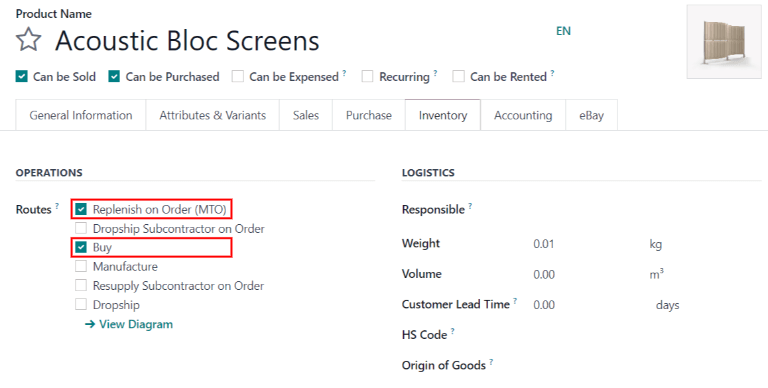Välja en strategi för påfyllning¶
I Odoo finns det två strategier för automatisk lagerpåfyllning: regler för ombeställning och göra till beställning (MTO). Även om dessa strategier skiljer sig något åt har de båda liknande konsekvenser: de utlöser det automatiska skapandet av en PO eller MO. Valet av vilken strategi som ska användas beror på företagets tillverknings- och leveransprocesser.
Terminologi¶
Påfyllningsrapport och regler för ombeställning¶
Påfyllnadsrapporten är en lista över alla produkter som har en negativ prognostiserad kvantitet.
Beställningsregler används för att säkerställa att det alltid finns en minsta mängd av en produkt i lager, för att kunna tillverka produkter och/eller uppfylla försäljningsorder. När lagernivån för en produkt når sitt minimum, genererar Odoo automatiskt en inköpsorder med den kvantitet som behövs för att nå den maximala lagernivån.
Regler för ombeställning kan skapas och hanteras i påfyllnadsrapporten eller från produktformuläret.
På beställning¶
Make to order (MTO) är en inköpsrutin som skapar ett utkast till inköpsorder (eller tillverkningsorder) varje gång en försäljningsorder bekräftas, oberoende av den aktuella lagernivån.
Till skillnad från produkter som fylls på med hjälp av ombeställningsregler länkar Odoo automatiskt försäljningsordern till PO eller MO som genereras av MTO-rutten.
En annan skillnad mellan regler för ombeställning och MTO är att med MTO genererar Odoo ett utkast till PO eller MO omedelbart efter att SO har bekräftats. Med ombeställningsregler genererar Odoo ett utkast till PO eller MO när produktens prognostiserade lager faller under den inställda minimikvantiteten.
Dessutom lägger Odoo automatiskt till kvantiteter till PO eller MO när prognosen ändras, så länge PO eller MO inte är bekräftad.
MTO-rutten är den bästa påfyllnadsstrategin för produkter som är skräddarsydda och/eller för produkter som inte har något lager som hålls tillgängligt.
Konfiguration¶
Påfyllningsrapport och regler för ombeställning¶
För att få tillgång till påfyllnadsrapporten, gå till
Som standard visar instrumentpanelen för påfyllningsrapporten varje produkt som behöver ombeställas manuellt. Om det inte finns någon specifik regel för en produkt antar Odoo att Min kvantitet och Max kvantitet lager är båda 0.00
Observera
För produkter som inte har en fastställd återorderingsregel beräknar Odoo prognosen baserat på bekräftade försäljningsorder, leveranser och kvitton. För produkter som har en fastställd ombeställningsregel beräknar Odoo prognosen normalt, men tar också hänsyn till ledtiden för inköp/tillverkning och ledtiden för säkerhet.
Viktigt
Innan du skapar en ny återorderingsregel, kontrollera att produkten har en leverantör eller en materialförteckning konfigurerad på produktformuläret. Kontrollera detta genom att gå till , och välj produkten för att öppna dess produktformulär. Leverantören, om konfigurerad, listas på fliken Köp, och materialräkningen, om konfigurerad, finns i smartknappen Materialräkning högst upp i formuläret.
Produkttyp, som finns på fliken Generell information i produktformuläret, måste vara inställd på Förbrukningsvara. En förbrukningsprodukt har per definition ingen spårning av lagernivåer, så Odoo kan inte redovisa en förbrukningsprodukt i påfyllningsrapporten.

För att skapa en ny reorderregel från påfyllnadsrapporten, gå till , klicka på Create, och välj önskad produkt från rullgardinsmenyn i kolumnen Product. Vid behov kan även Min Quantity och Max Quantity konfigureras i motsvarande kolumner på rapportsidan Replenishment.
För att skapa en ny ombeställningsregel från produktformuläret, gå till , och välj en produkt för att öppna dess produktformulär. Klicka på smartknappen Ordningsregler, klicka på Skapa och fyll i fälten.
Rapportfält för påfyllning¶
Följande fält finns på Replenishment rapporten. Om något av dessa fält inte är synligt klickar du på ⋮ (ytterligare alternativ) längst till höger i rapporten och sedan på kryssrutan bredvid ett fält för att göra det synligt.
Produkt: den produkt som kräver en påfyllning.
Location: den specifika plats där produkten är lagrad.
Warehouse: det lager där produkten förvaras.
On Hand: den mängd av produkten som för närvarande finns tillgänglig.
Forecast: den mängd produkt som finns tillgänglig efter det att alla aktuella order (försäljning, tillverkning, inköp etc.) har beaktats.
Preferred Route: hur produkten anskaffas, antingen Buy, Manufactured, Dropship, etc.
Vendor: det företag från vilket produkten förvärvas.
Materialförteckning: materialförteckningen för produkten (om en sådan är konfigurerad).
Trigger: hur påfyllningen skapas, antingen Auto (automatiskt, när mängden On Hand går under Min Quantity) eller Manual (endast när påfyllningen begärs).
Procurement Group: referensnumret för hur produkten förvärvas, t.ex. en försäljningsorder, inköpsorder eller tillverkningsorder.
Min Quantity: den minsta mängd av produkten som ska finnas tillgänglig. När lagernivåerna går under detta antal utlöses påfyllningen.
Max Quantity: den mängd produkt som ska finnas tillgänglig efter påfyllning av produkten.
Multiple Quantity: om produkten ska beställas i specifika kvantiteter, ange det antal som ska beställas. Till exempel, om Multiple Quantity är inställd på
5, och endast 3 behövs, fylls 5 produkter på.To Order: den mängd produkt som för närvarande behövs, och som kommer att beställas, om du klickar på knappen Order Once eller Automate Orders.
UoM: den måttenhet som används för att förvärva produkten.
Company: det företag för vilket produkten har förvärvats.
Som standard är kvantiteten i fältet To Order den kvantitet som krävs för att nå den inställda Max Quantity. Kvantiteten i To Order kan dock justeras genom att klicka på fältet och ändra värdet. För att fylla på en produkt manuellt, klicka på Order Once.
För att automatisera en påfyllning från sidan Påfyllning, klicka på Automate Orders på höger sida av raden, representerad av en 🔄 (cirkulär pil) ikon.
När du klickar på denna knapp kommer Odoo automatiskt att generera ett utkast PO/MO varje gång den prognostiserade lagernivån faller under den inställda Min Quantity i ombeställningsregeln.
På sidan Replenishment kan en regel för omordning eller manuell påfyllning tillfälligt avaktiveras under en viss period genom att klicka på ikonen 🔕 (snooze) längst till höger på raden.
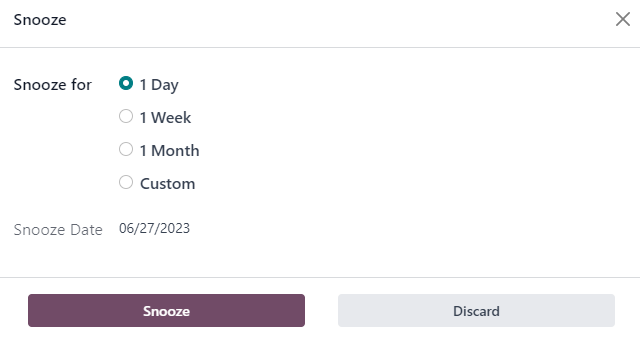
En PO eller MO som skapats genom en manuell påfyllning har en Påfyllningsrapport som källdokument. Ett PO eller MO som skapats av en automatiserad ombeställningsregel har det eller de SO referensnummer som utlöste regeln som källdokument.
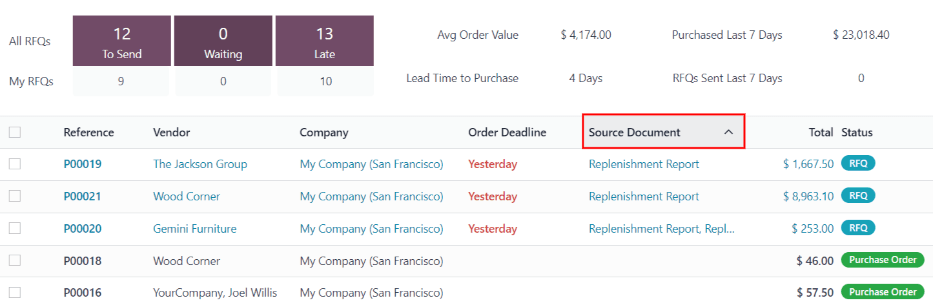
Beställningsorder (MTO)¶
Eftersom MTO-rutten rekommenderas för anpassade produkter är rutten dold som standard.
- För att aktivera rutten MTO i Odoo:
Gå till .
Aktivera inställningen Multi-Step Routes, som finns under avsnittet Warehouse, och klicka på Save.
Gå sedan till .
Klicka på för att visa arkiverade rutter.
Markera kryssrutan bredvid Replenish on Order (MTO), och klicka på .
Observera
Om du aktiverar inställningen Multi-Step Routes aktiveras även Storage Locations. Om dessa funktioner inte är tillämpliga på lagret, inaktivera dessa inställningar efter avarkivering av MTO-rutten.
För att ställa in en produkts inköpsväg till MTO, gå till , och klicka på önskad produkt för att öppna dess produktformulär.
Klicka sedan på fliken Inventory och välj Replenish on Order (MTO) i avsnittet Routes med alternativ.
För produkter som köps direkt från en leverantör, se till att rutten Buy är vald, utöver rutten Replenish on Order (MTO). Se också till att en leverantör är konfigurerad på fliken Köp i produktformuläret.
För produkter som tillverkas internt, se till att rutten Manufacture är vald, utöver rutten Replenish on Order (MTO). Se också till att en materialförteckning är konfigurerad för produkten, som är tillgänglig via smartknappen Materialförteckning på produktformuläret.
Observera
Rutten MTO kan inte väljas ensam. MTO fungerar endast** om rutten Manufacture eller Buy också är vald.